IV.2.7. Choix des outils et des paramètres de
coupe
Les opérations générées par la
commande Generate Operation plan sont basées sur des
informations enregistrées dans la Base de données technologique.
Les paramètres pour chaque opération affectent la création
du parcours d'outil et la sortie du code CN. Ces paramètres incluent le
contrôle pour le diamètre de l'outil, les directions de coupe, les
valeurs avance/vitesse, etc. Comme avec la plupart des fonctions CAMWorks, les
paramètres sont établis automatiquement. Toutefois, ces
paramètres sont prévus comme point de départ et ces
configurations peuvent être modifiées.
Pour éditer les paramètres d'opération
avant la création du parcours d'outil, utiliser la commande Edit
Definition... dans le menu contextuel Opération.
Pour changer les paramètres d'usinage pour une
opération 2D ou 3D :
1. Cliquer sur une opération dans l'arbre
d'opération.
2. Sélectionner Edit Definition...
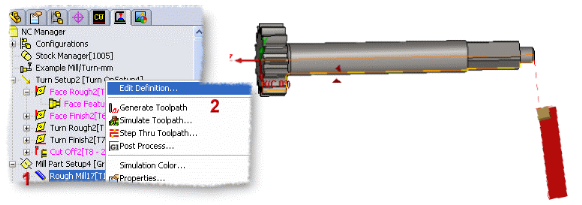
Fig.IV.7
La boîte de dialogue Operation
Paramètres contient les zones qui regroupent les paramètres
pouvant être changés avant de générer les parcours
d'outil et d'exécuter le processus
3. Changer les paramètres
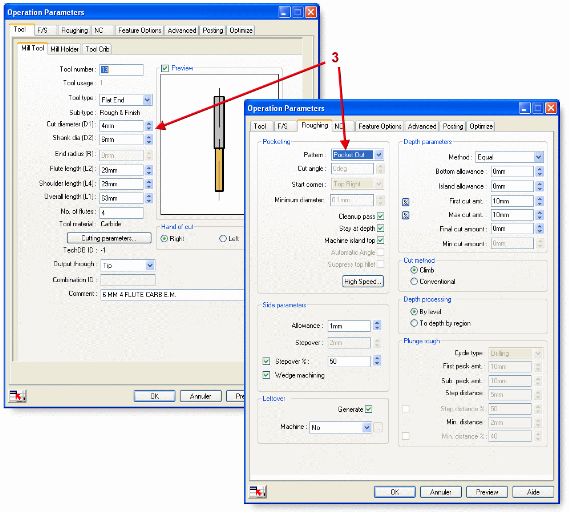
Fig.IV.8
L'onglet Roughing de la boîte
de dialogue Operation Paramètres contient les paramètres
qui influencent le mode de finition de la pièce
L'onglet Tool de la boîte de dialogue
Operation Paramètres contient plusieurs pages d'informations
sur l'usinage :
Outil de calibrage, Outil de centrage, Outil de
rayonnée concave, Outil de centrage/chanfreinage, Outil de queue
d'aronde, Outil de perçage, Outil rainure en T, Outil de fraisage, Outil
de fraisage défini par l'utilisateur Alésoir, Taraud, Outil de
filetage par fraisage Porte-fraise, Tourelle
IV.2.8. Générer le parcours d'outil «
Simulation »
La commande Toolpath Simulation
fournit une représentation graphique de la matière
éliminée pour les opérations de vérification
d'usinage. En démarrant ces aides de simulation, la confirmation des
parcours d'outil créés est faite.
4. Cliquer sur l'icône Simulate
Toolpath 
La boite de dialogue apparaît
5. Cliquer sur l'icône Run
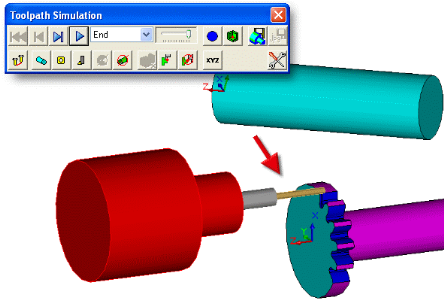
Fig.IV.9
IV.2.9. Générer le programme ISO
Le post-traitement est la démarche finale pour
générer le fichier de programme CN. Cette démarche
convertit des parcours d'outil généralisés et les
informations relatives aux opérations en code ISO de machine pour un
directeur de commande spécifique de machine-outil. Le système
crée un code ISO pour chaque parcours d'outil dans la pièce pour
que l'opération du parcours d'outil apparaisse dans l'arbre
d'opération CAMWorks.
1. Cliquer sur l'icône Post Process Output
2. La boite de dialogue apparaît
3. Cliquer sur l'icône Run
4. Le programme ISO apparaît
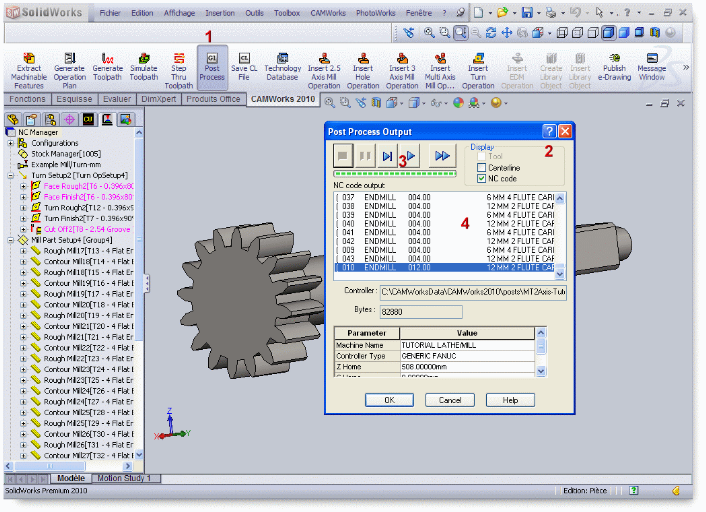
Fig.IV.10
Le CD joint à ce mémoire contient le programme
ISO qui correspond à l'usinage de l'arbre avec pignon. (voir fichier :
programme ISO.txt).
L'utilisation de CAMWorks pour cette pièce a
été à titre de démonstration.
Notre objectif à été d'explique
l'utilisation de ce logiciel pour générer le code ISO sur une
pièce assez compliquée
| 


